PROBLEM
Nach dem Exportieren von Text aus einer Geodatabase-Annotation wird dieser in AutoCAD oder MicroStation kleiner dargestellt
Beschreibung
Wenn eine Annotation-Feature-Class aus einer Geodatabase in eine CAD-Datei exportiert und die CAD-Datei in einem CAD-Programm wie AutoCAD oder MicroStation geöffnet wird, ist der im CAD-Programm angezeigte Text kleiner als in der ursprünglichen Annotation.
In Programmen für die Erstellung von Schriftarten, z. B. Fontographer oder FontLab, können die Benutzer Buchstaben oder Symbole in einem Muster erstellen, das aus zwei übereinander angeordneten quadratischen Feldern besteht. Der Großbuchstabe, der als Druckstandard für die Größe verwendet wird, nimmt nicht das gesamte Muster ein, sondern nur einen Teil davon, dessen Größe von den Spezifikationen des Erstellers der Schriftart abhängt. Für einige Schriftarten belegen Großbuchstaben bis zu 95 Prozent des Musters, während andere nur 70 Prozent der Höhe des Musters einnehmen.
Hinweis: Beim Messen der Textgröße werden 72 Punkte pro Zoll (DPI) bzw. 28,345 Punkte pro Zentimeter (DPC) zugrunde gelegt.
Ursache
Esri verwendet den Druckstandard, gemäß dem die Punktgröße der auf der Seite gedruckten Buchstaben in der Karte auf der Punktgröße des Musters und nicht des Buchstabens basiert. Wenn Sie in ArcMap die Schriftgröße 10 Punkt für einen bestimmten Maßstab angeben und die Karte drucken, erweist sich beim Messen der Großbuchstaben, dass ihre Größe nicht 10 Punkt beträgt. Stattdessen ist ihre Größe proportional zur Größe der Großbuchstaben, die in den Spezifikationen der verwendeten Schriftart angegeben ist.
Die Schriftgröße wird in CAD-Programmen unterschiedlich behandelt. In AutoCAD und MicroStation basiert die berechnete Schriftgröße auf der tatsächlichen Größe der Buchstaben und nicht der im Muster gemessenen Punktgröße. Wenn eine Annotation-Feature-Class aus einer Geodatabase in Text-Entitäten in einem CAD-Programm konvertiert wird, analysiert dieses die Größe des Buchstabens und nicht das Muster. Deshalb ist der Ausgabetext im CAD-Programm kleiner als der Text der entsprechenden Annotation in ArcMap.
Lösung oder Problemumgehung
Befolgen Sie die unten stehenden Anweisungen, um die Differenz zwischen der Textgröße in der Geodatabase-Annotation in ArcMap und der Textgröße in der CAD-Datei auszugleichen:
- Messen Sie die Differenz der Textgröße zwischen ArcMap und dem CAD-Programm. Dividieren Sie die Schriftgröße in ArcMap durch die Schriftgröße des exportierten Textes in AutoCAD oder MicroStation.
Beispiel: In der CAD-Datei wird eine Textgröße von 8,9999 Punkt und in ArcMap eine Textgröße von 10 Punkt gemessen. Dividieren Sie die Schriftgröße in ArcMap (10 Punkt) durch die Schriftgröße des exportierten Textes in AutoCAD oder MicroStation (8,9999 Punkt).
Beispiel: 10 / 8,9999 = 1,1111
- Verwenden Sie in ArcMap die Feldberechnung, um die Werte im Feld FontSize in der Annotations-Attributtabelle mit der in Schritt 1 berechneten Textgrößendifferenz zu multiplizieren.
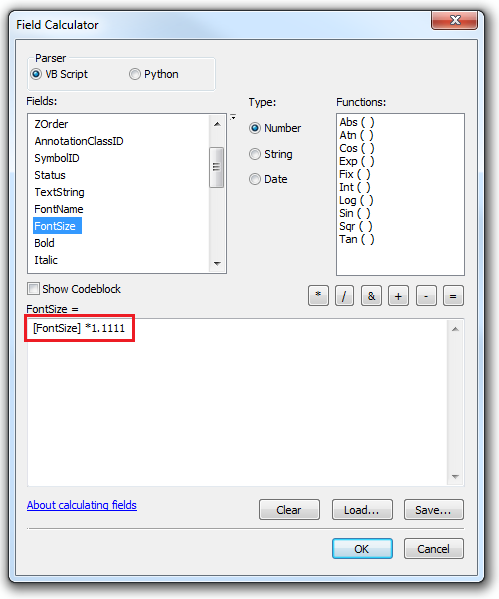
- Exportieren Sie mit dem Werkzeug In CAD exportieren die Geodatabase-Annotation mit der neuen Schriftgröße in eine CAD-Datei.
- Um die in ArcMap vorhandene ursprüngliche Annotations-Schriftgröße wiederherzustellen, dividieren Sie mit der Feldberechnung die Werte im Feld "FontSize" durch die in Schritt 1 berechnete Textgrößendifferenz.

Die ursprüngliche Annotations-Schriftgröße wird wiederhergestellt. - Öffnen Sie in AutoCAD oder MicroStation die CAD-Datei, in die in Schritt 3 die Geodatabase-Annotation exportiert wurde, um die Ausgabetextgröße mit der Textgröße der ursprünglichen Geodatabase-Annotation in ArcMap zu vergleichen.
Artikel-ID:000013489
Hilfe von ArcGIS-Expert*innen erhalten
Die Esri Support-App herunterladen